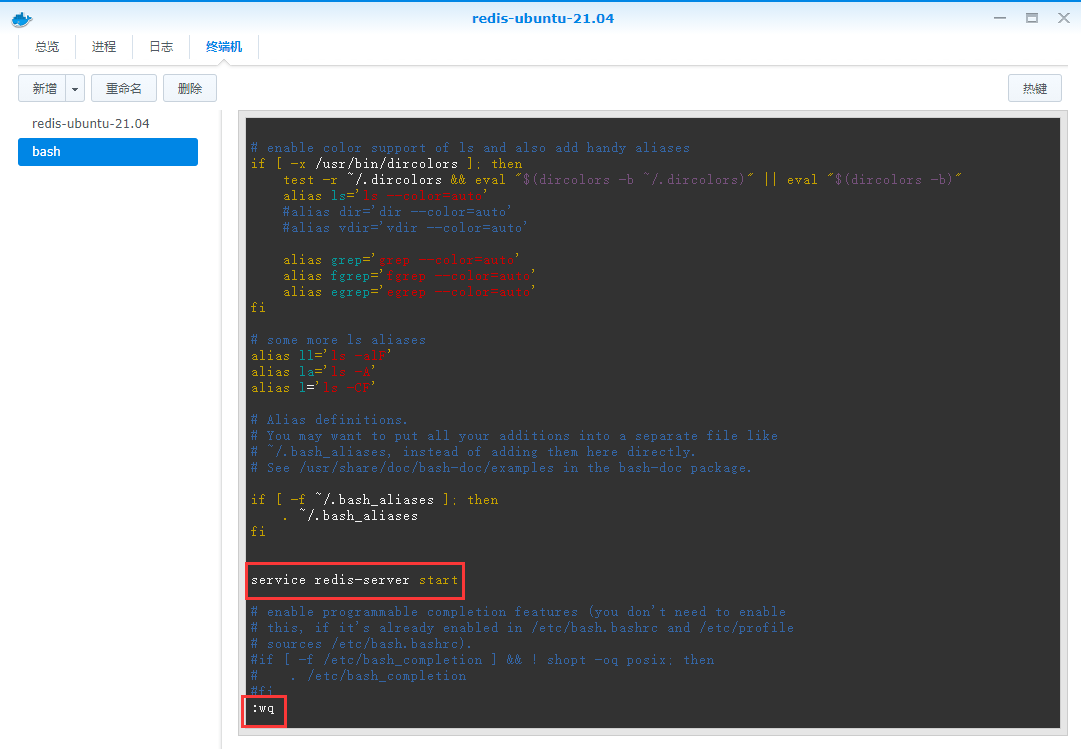内容目录
群晖NAS教程(五)、利用Docker安装Ubuntu-21.04并在Ubuntu上安装Redis进行远程访问
由于上节我们安装的Ubuntu完全可以当做一个服务器来使用,这个可以完全替代阿里云的ECS服务器的,所以我们拿这个安装好的Ubuntu21.04,在它上面搞一个redis,并且设置redis可以外网连接。
一、前期准备工作
请参考上节的教程,安装一个标准的Ubuntu服务器系统,这里为了节约时间,提前安装好了和myUbuntu一模一样的另外一个Ubuntu,我们把它叫做redis-ubuntu-21.04,如图所示:
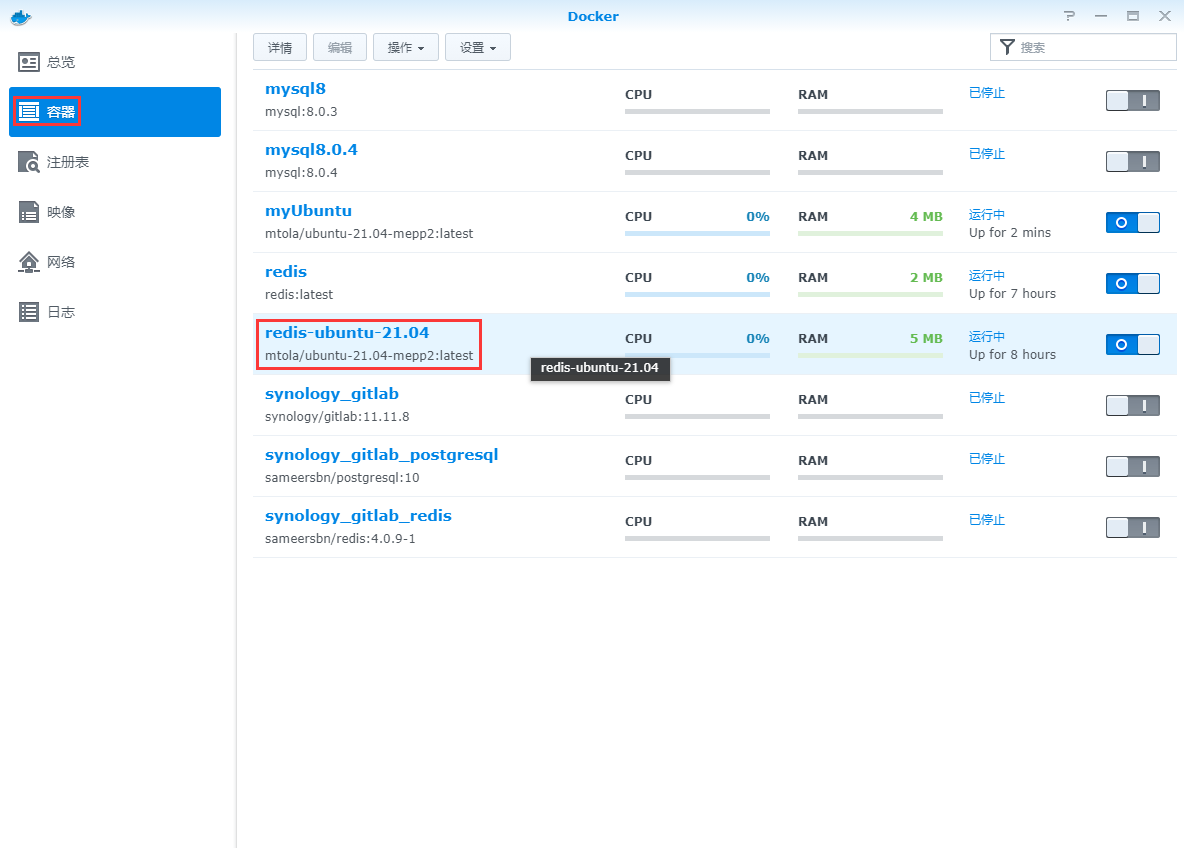
二、设置redis容器到宿主机的端口映射
这里除了映射容器的22端口,还映射了容器里面redis的6379端口,映射到宿主机上的6381端口,如图所示:
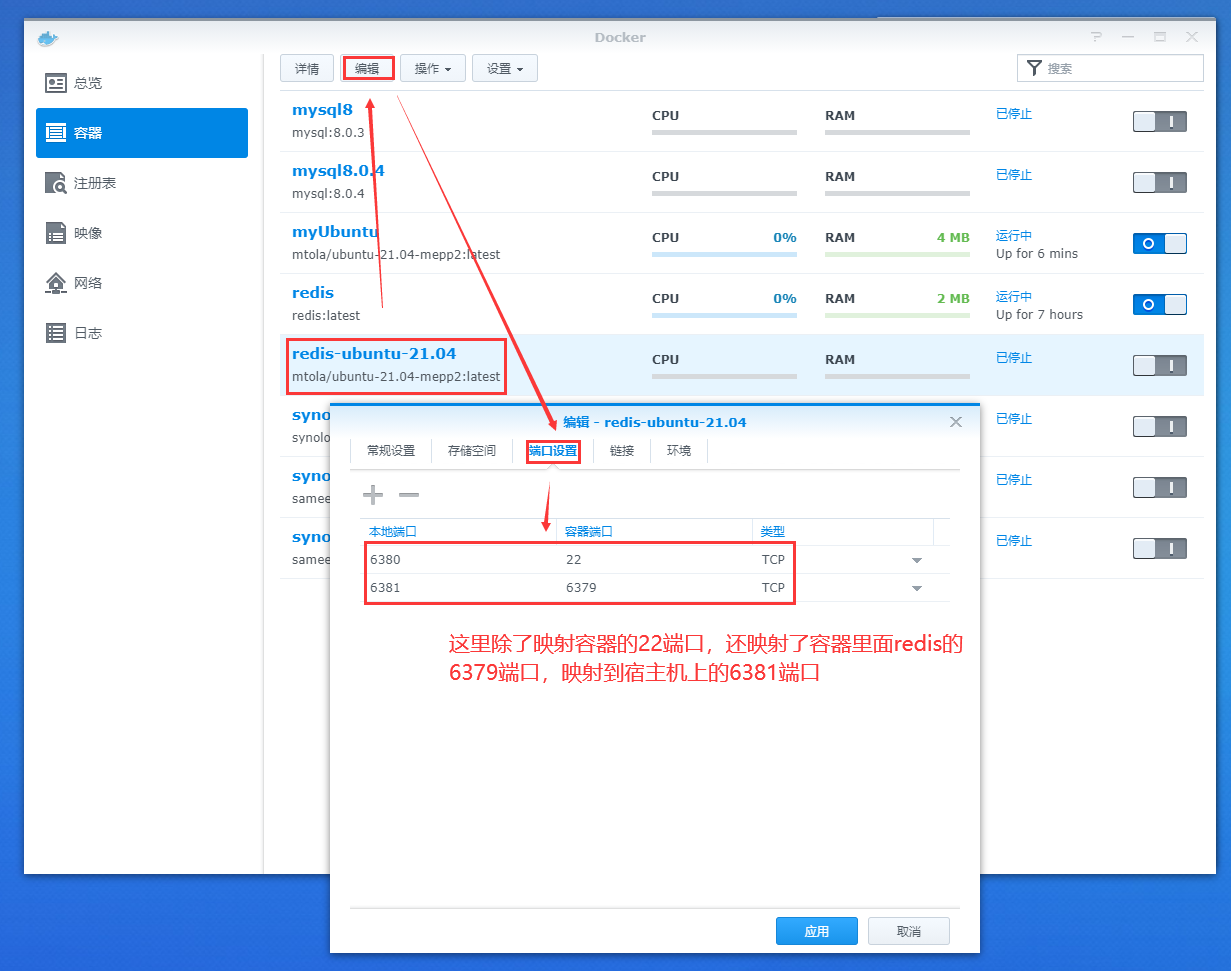
三、安装redis
#升级安装包
apt update
#进行安装包的更新
apt upgrade
#安装vim
apt install vim
#安装redis
apt install redis-server四、配置redis远程访问
找到redis的配置文件redis.config,进行配置即可。如果有版本路径和本教程不匹配,可以使用whereis redis.config命令进行查找具体位置。
vim /etc/redis/redis.conf
#修改项supervised改为systemd
supervised systemd
#注释掉bind 127.0.0.1 ::1
#bind 127.0.0.1 ::1
#设置访问密码
requirepass 123456
#修改protected-mode为yes
protected-mode yes
#启动redis
service redis-server start五、路由器设置redis的端口转发到外网
| 名称 | 协议 | 外部端口 | 内部IP地址 | 内部端口 |
|---|---|---|---|---|
| 6380 | TCP | 6380 | 192.168.31.19 | 6380 |
| 6381 | TCP | 6381 | 192.168.31.19 | 6381 |
名称可以随便填,协议选择TCP,外部端口是外网访问的端口,内部IP地址是群晖的本地IP,内部端口是容器暴露给宿主机的端口号,为了方便我们全部设置成了统一的6380、6381。
六、RDM(Redis Desktop Manager)远程连接
这里RDM的安装就不做展示了,直接上连接图片:
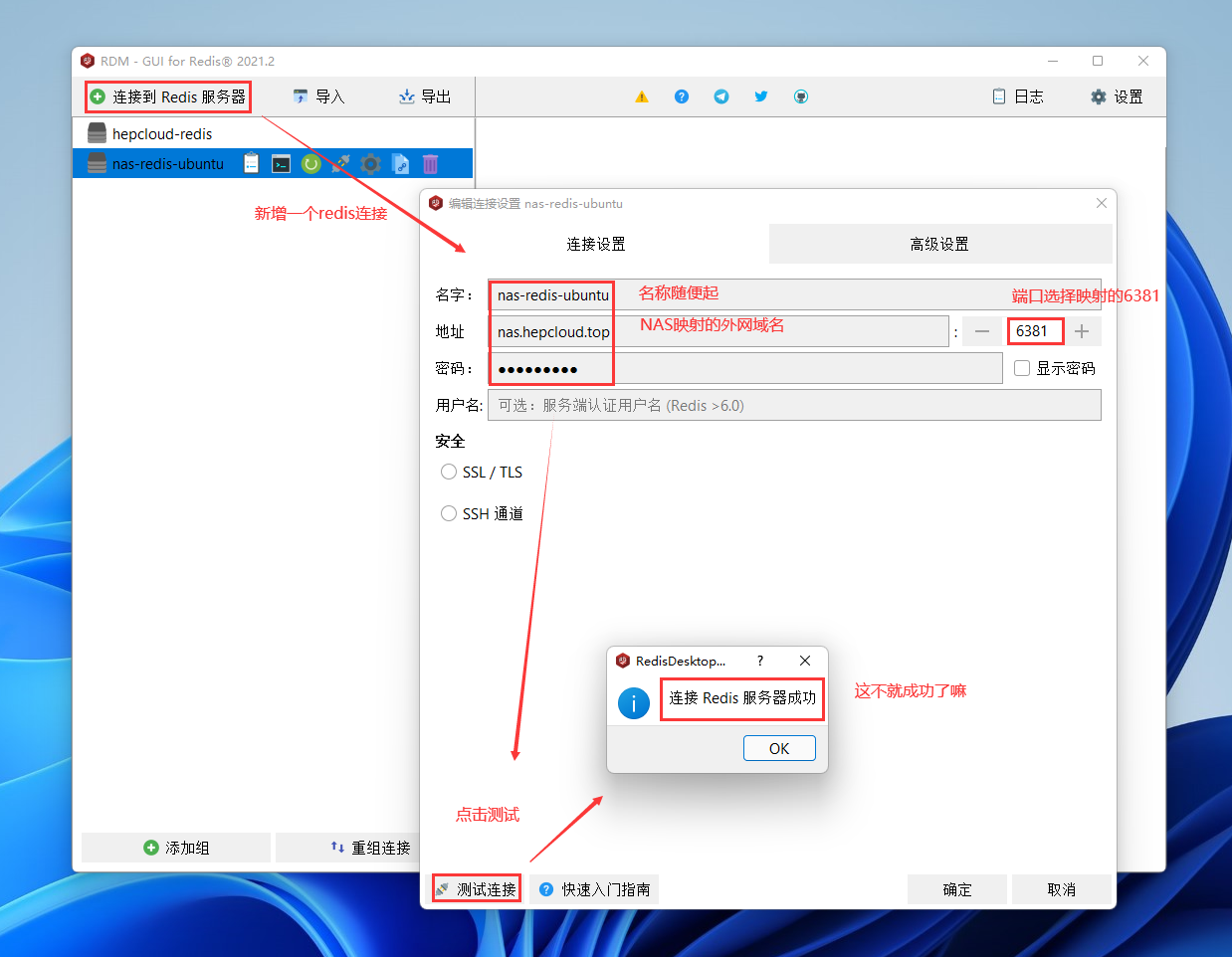
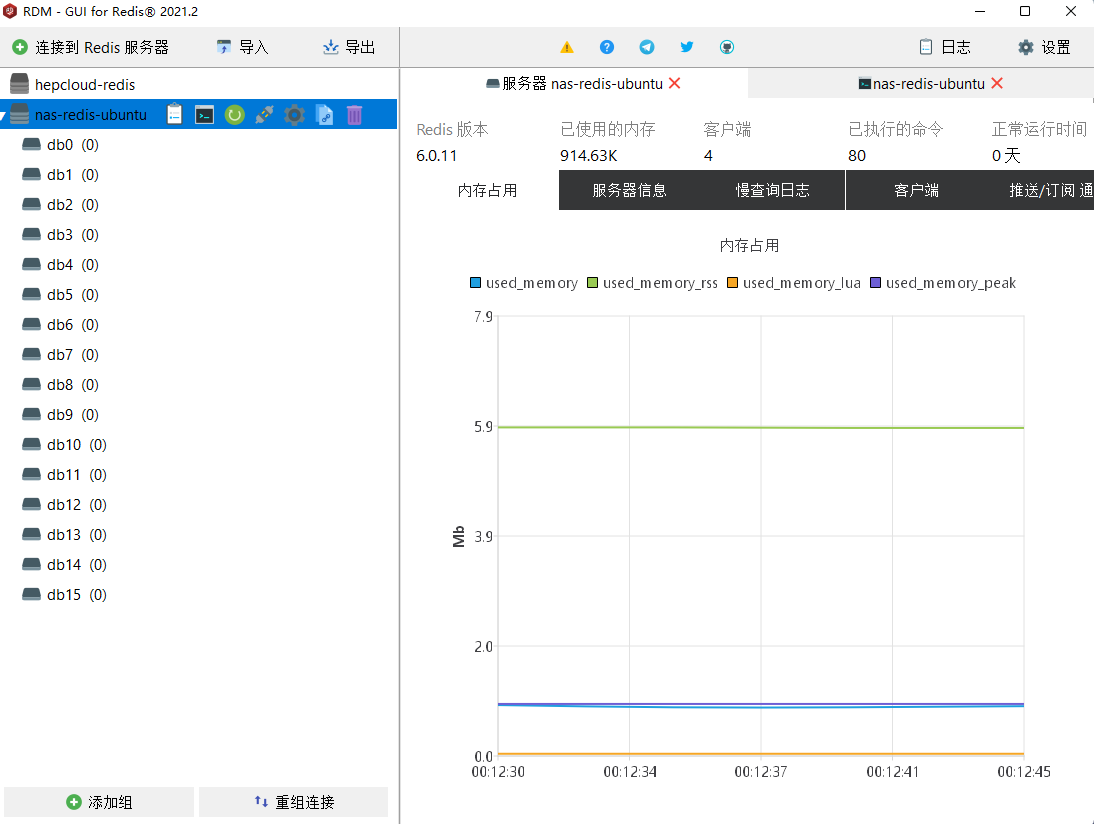
当然也可以使用别的服务器远程命令行进行连接:
redis-cli -h www.huerpu.cc -p 6381 -a 123456到此大功告成,redis就可以愉快的外网访问啦!
七、设置redis开机自启动
这里设置的和ssh的开机自启动类似,不再赘述,超级简单。